そんな思いを持っているあなたのために、
この記事では、「iPhoneのウィジェットに表示できる音楽アプリ」をご紹介していきます。
iPhoneのウィジェットに表示することでよりスムーズに音楽を再生できるようになります。
また対応する音楽アプリ、対応しないものもあるので一緒に見ていきましょう!
iPhoneのウィジェットに表示できる音楽アプリ
- Apple Music
- Spotify
- Youtube Music
記事執筆時点(2022年2月)で、iPhoneのウィジェットに追加できる音楽アプリは、Apple MusicとSpotify、Youtube Musicの3つです。
以前までは、Amazon MusicやLINE MUSIC、AWA、Youtube Musicなども対応していたこともありますが、アップデートがあった影響で使えなくなっています。
Apple Music、ミュージック
iPhoneのミュージックアプリ(Apple Music)では、3サイズのウィジェットがあります。
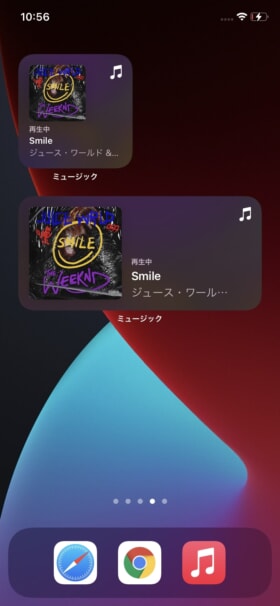
上が小サイズ、下が中サイズ
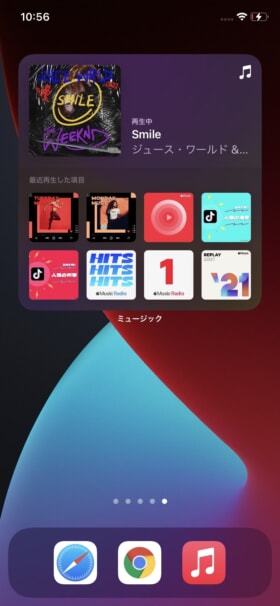
大サイズ
小、中のサイズは、ウィジェットをタップすると再生している音楽を表示します。
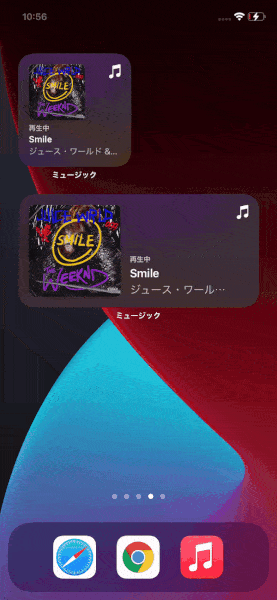
再生中の音楽を表示
大サイズには視聴履歴のプレイリストやアルバムが8つ表示されます。
これをタップするとそのページが開くようになっています。
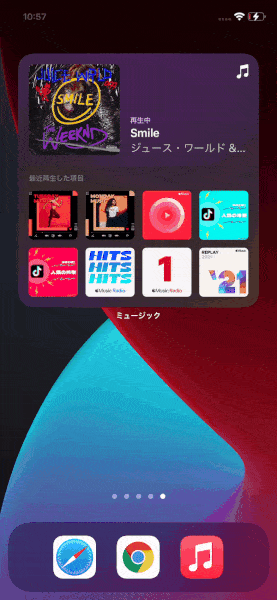
アルバムやプレイリストを開く
Spotify
Spotifyには、小と中の2サイズのウィジェットが用意されています。
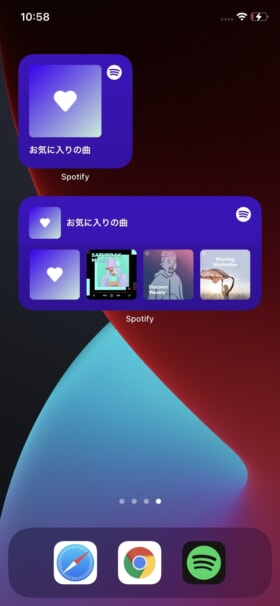
小、中の2サイズ
小サイズのウィジェットは、最近聴いたアルバムやプレイリストが表示されます。
これをタップするとそのページが開きます。
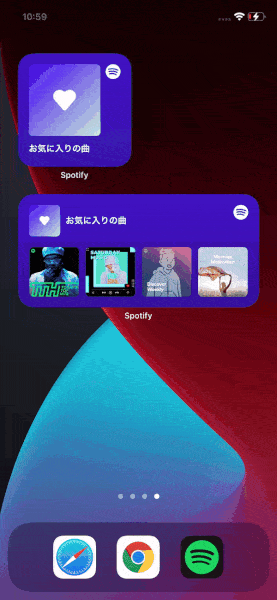
小サイズ
中サイズは、最近聴いたアルバムやプレイリストが4つ表示されます。
ジャケット画像をタップするとそのページがSpotifyアプリで開けます。
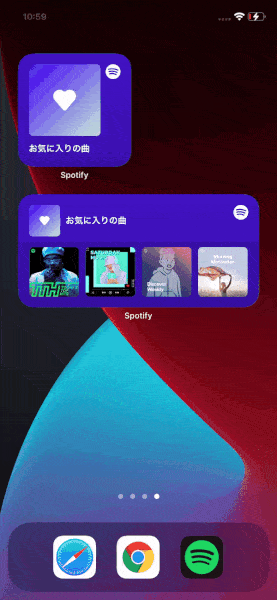
中サイズ
Youtube Music
Youtube Musicには、小、中、大の3サイズのウィジェットが設置できます。
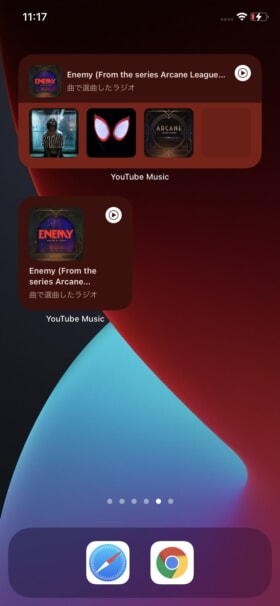
上が中サイズ、下が小サイズ
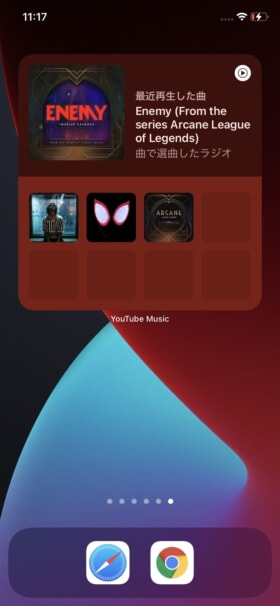
大サイズ
Youtube Musicは、表示されている曲やアルバム、プレイリストをタップすることで、Youtube Musicアプリが起動して再生がされます。
ウィジェットの設置方法
iPhoneにウィジェットを設置するには、次の手順でできます。
- 画面のスペースを長押し
- 左上の「+」をタップ
- 設置したいアプリを選択
- ウィジェットサイズを選択
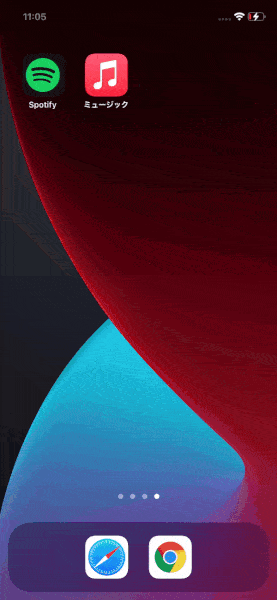
iPhoneでウィジェットを設置する方法
並び替える方法
iPhoneのウィジェットは並び替えができます。
- 並び替えたいウィジェットを長押し
- 移動する
ずっと長押しをするとメニューが出てくるので、その場合は「ホーム画面を編集」を選択します。
コツとしては、長押ししてiPhoneがブルっと震えた瞬間に指を動かすとすぐに移動ができます。
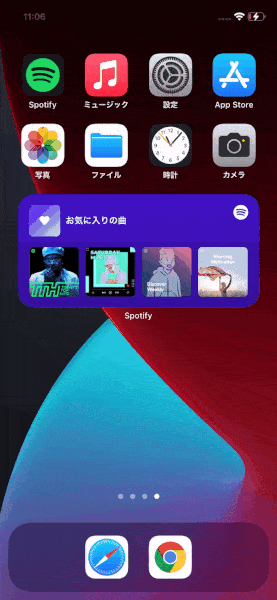
ウィジェットを移動する
ウィジェットを移動するときの注意点が1つあります。
iPhoneウィジェットは、小、中、大のサイズになっており、小がアプリ4個分、中が8個分、大が16個分のサイズになっています。
そのためその分のスペースを確保する必要があります。
また、ホーム画面は2行ごとにまとめられているため、1行目にアプリを4つ、その下に中サイズのウィジェットは置けません。

